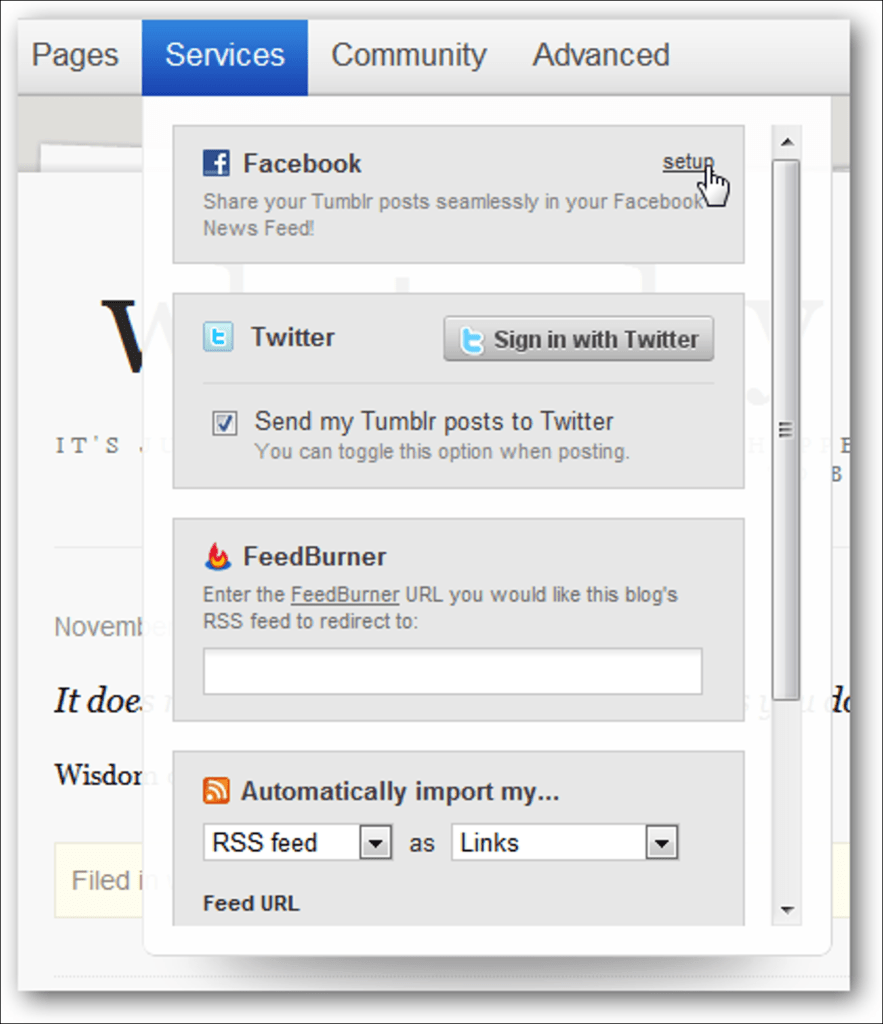Bloguear no es muy divertido sin una audiencia, pero ¿cómo puedes hacer que la gente visite tu nuevo blog de Tumblr? Muchos de nosotros ya estamos usando redes sociales como Facebook y Twitter, así que aquí le mostramos cómo puede integrar su blog de Tumblr con otras redes.
Comparte tus publicaciones de Tumblr en Facebook
¿Le gustaría que toda su familia y amigos en Facebook supieran todas las cosas espirituales que publica en Tumblr? Puede publicar automáticamente en su muro de Facebook siempre que publique algo en su blog de Tumblr. Para activarlo, vaya a su página Personalizar en tumblr.com/customize y seleccione la pestaña Servicios. Haga clic en Configuración en el área de Facebook para comenzar a agregarlo a su cuenta de Facebook.
Inicie sesión en su cuenta de Facebook si aún no lo ha hecho, luego haga clic en el botón Permitir para permitir el acceso a la aplicación Tumblr en su cuenta.
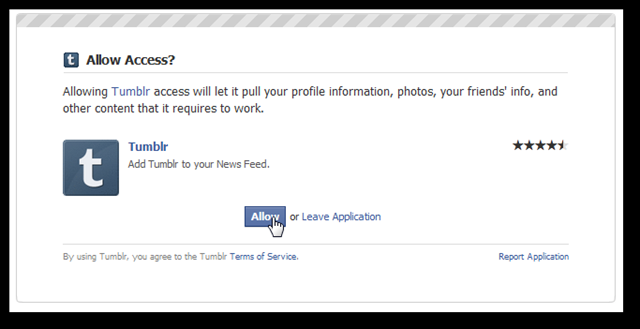
Ingresa la dirección de tu blog de Tumblr y luego haz clic en Comenzar a importar este blog. Si está utilizando la dirección gratuita predeterminada, ingrese your_blog_name.tumblr.com; alternativamente, si está utilizando su propio dominio personalizado, ingrese su dominio como de costumbre.
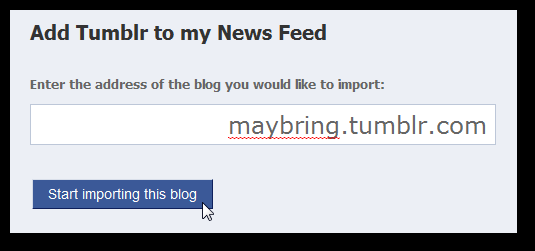
Haga clic en Permitir publicación para aprobar la publicación de Tumblr en su muro de Facebook.
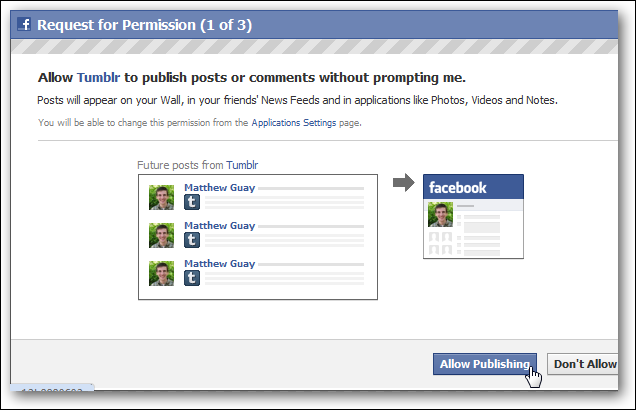
Tumblr también le pedirá que acceda a sus noticias y a su muro; haga clic en Permitir acceso para que pueda usar los servicios de Facebook directamente en su panel de Tumblr.
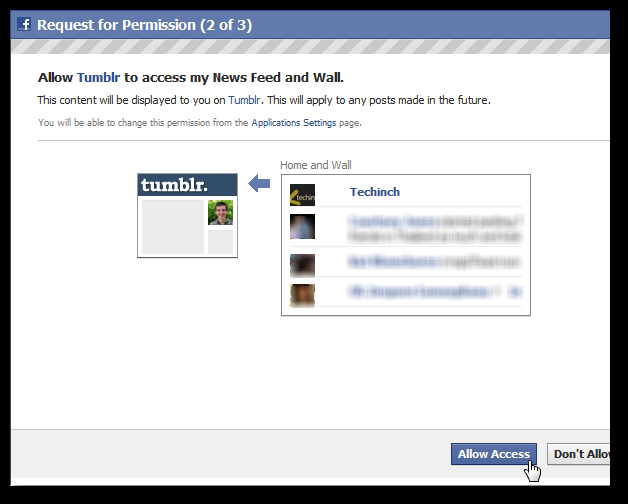
Por último, haz clic en Permitir para que la aplicación Facebook Tumblr te recuerde y no tengas que volver a aprobarla cada vez.

Una vez que haya terminado, se le notificará que sus publicaciones de Tumblr se cargarán automáticamente en Facebook. Si necesita cambiar alguna de las configuraciones, haga clic en Desactivar y reconfigurar; si no, ¡estás listo!
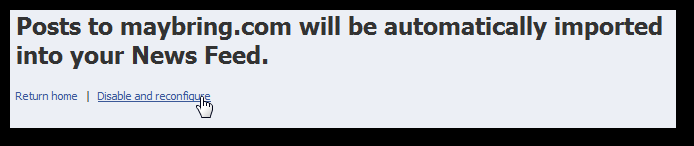
Ahora, cada vez que publique algo en Tumblr, también se publicará en su muro de Facebook para que lo vean todos sus amigos. Las publicaciones cortas como las publicaciones con enlaces y citas generalmente mostrarán la publicación completa en Facebook, pero las publicaciones más largas solo mostrarán el título y las frases de apertura, y luego deberá hacer clic en Ver publicación para ver el resto.
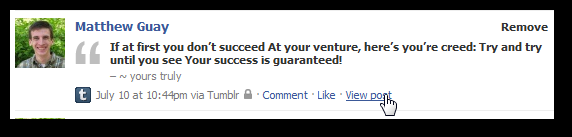
La actualización cambiará según el estilo de tu publicación. Aquí publicamos un mp3 en Tumblr y apareció con un botón de reproducción en Facebook. El «botón» es en realidad solo un enlace a nuestra publicación de Tumblr, por lo que tus amigos siempre necesitarán ir a tu blog de Tumblr para escuchar audio o ver otros medios que puedas publicar.
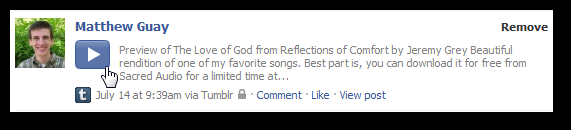
Desafortunadamente, Tumblr no puede publicar automáticamente en páginas de fans; solo se puede publicar en tu muro personal. Si está utilizando Tumblr para un blog comercial o publicitario y desea publicar sus publicaciones en su página de fans, deberá publicarlas manualmente o utilizar un servicio alternativo como Twitterfeed, que también puede publicar en Facebook.
Agregar Twitter a Tumblr
Si bien Facebook es excelente para comunicarse con familiares y amigos, es posible que desee que sus publicaciones lleguen a una audiencia un poco más grande. La apertura de Twitter lo convierte en una excelente manera para que otros descubran sus publicaciones, y cada vez encontramos más a Twitter como nuestra red social preferida. Tumblr funciona muy bien con Twitter; para agregarlo a su Tumblr, abra la página Personalizar y seleccione Servicios como arriba. Esta vez, marque la casilla Enviar mis publicaciones de Tumblr a Twitter y haga clic en el botón Conectar con Twitter.
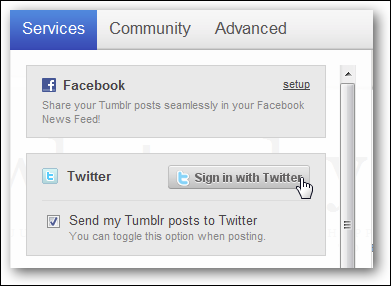
Inicie sesión en su cuenta de Twitter si aún no lo ha hecho, luego haga clic en Permitir para agregar la aplicación Tumblr a su cuenta de Twitter. Ahora Tumblr publicará automáticamente un tweet cada vez que publique una nueva publicación.
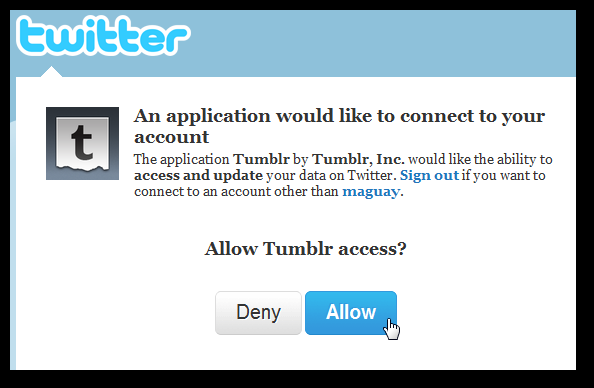
Así es como apareció una de nuestras publicaciones en Twitter. Tenga en cuenta que dice que fue tuiteado desde Tumblr y también usa una URL corta especial de Tumblr.com.
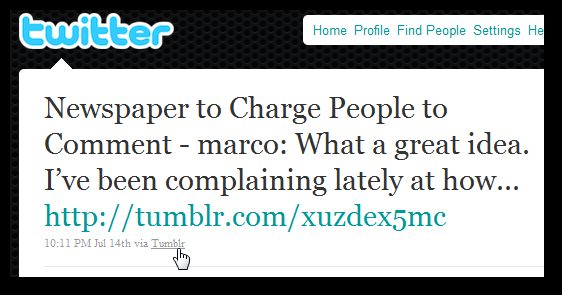
A veces te gustaría escribir algo en Tumblr pero no compartirlo en Twitter. Si es así, simplemente desmarque la casilla Enviar a Twitter cuando redacte un mensaje nuevo.

O, si prefiere simplemente editar los tweets de Tumblr cuando su publicación se publique, haga clic en el enlace Editar y agregue su propio texto. Dejar encendido [URL] en, porque será reemplazado por el enlace a su publicación.
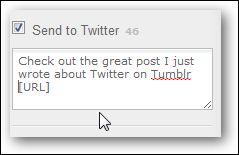
Usa Twitter desde tu panel de Tumblr
Una vez que agregas una cuenta de Twitter a Tumblr como arriba, puedes integrar Twitter con Tumblr muy bien. Desde su página de Preferencias en tumblr.com/preferences, puede optar por mostrar las actualizaciones de Twitter en el feed de su panel principal. Tenga en cuenta que si sigue a muchas personas en Twitter, puede resultar difícil seguirlas en el panel de control.
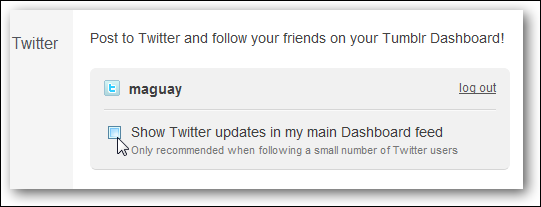
O simplemente puede acceder a su cuenta de Twitter desde el menú desplegable en su panel de control. Haz clic en la flecha junto al nombre de tu blog y luego selecciona tu nombre de Twitter.

Ahora puedes usar Tumblr como una aplicación de Twitter. Puede ver y publicar tweets, o incluso publicar un tweet en su blog de Tumblr.

Conclusión
Si bien las redes sociales han reemplazado a los blogs para muchas personas, Tumblr facilita reunir lo mejor de ambos mundos. Es una excelente manera de publicar una foto, una cita o más, y compartirla inmediatamente con sus seguidores de Tumblr y Twitter y sus amigos de Facebook con un solo clic. Nos gustó especialmente la forma en que pudimos personalizar la publicación de Twitter, y queremos que pueda personalizar lo que se publicó en Facebook de la misma manera. Si necesita compartir sus publicaciones de Tumblr con más amigos, a menudo puede usar el feed RSS de Tumblr para publicar en otras redes como Google Buzz. ¡Háganos saber en qué redes comparte sus publicaciones de Tumblr o si el ecosistema de Tumblr ha reemplazado a otras redes sociales por usted!
Si eres nuevo en Tumblr, asegúrate de consultar nuestros otros tutoriales de Tumblr, que incluyen: